
Desde la primavera de 2022 podemos reaccionar a los mensajes de WhatsApp en una función que se esperaba en la app desde hace años. Como ya podemos hacer en Telegram, podemos enviar reacciones de mensajes de WhatsApp para expresar lo que pensamos sobre lo que nos digan.
Siempre hemos tenido la opción de enviar uno de los muchísimos emojis que tiene WhatsApp o incluso un GIF, un sticker… Pero ahora no será un mensaje que enviaremos nosotros sino una reacción al mensaje que nos manden, ahorrándonos dar nuestra opinión y haciendo saber que lo hemos leído pero evitándonos ese “dejar en leído” que a muchos puede molestar.
Podemos reaccionar a mensajes en WhatsApp desde todas las versiones de la aplicación. Podemos mandar las reacciones desde la versión para móviles en Android y en iOS, desde la versión web de WhatsApp o si descargamos la aplicación de escritorio de la aplicación de mensajería para Windows. Y en los próximos párrafos te explicamos cómo hacerlo en todos los casos.
Qué son y para qué sirven
Las reacciones de WhatsApp son emojis con los que podemos interactuar con los mensajes que nos mandan sin necesidad de responder. De la misma manera en la que en Instagram puedes dar like a un mensaje sin necesidad de contestar, dando por hecho que has leído el mensaje y que te gusta, y si no vas a seguir respondiendo. Más allá del corazoncito que podemos usar en Instagram, WhatsApp nos permite interactuar con diferentes emojis según el tipo de emoción que queramos expresar. Seis emojis que están elegidos o preestablecidos y que no podemos cambiar. Al menos por ahora.
En las reacciones de WhatsApp podemos poner un emoji de un OK, un emoji de un corazón, una carita llorando de risa, un emoji sorprendido, un emoji de tristeza con una lágrima o un icono con las dos manos juntas. Elegimos entre estos seis emojis disponibles para reaccionar a cualquier mensaje recibido.
Podemos reaccionar a todos los mensajes que nos manden pero también podemos añadir reacciones a nuestros propios mensajes en caso de necesitarlo o de querer añadir nuestra opinión sobre lo que acabamos de decir.
Cómo reaccionar en WhatsApp
Dependiendo del dispositivo que utilices o la versión de WhatsApp, reaccionaremos de una forma u otra al mensaje pero podemos hacerlo desde móviles o desde el ordenador tanto en la versión de la aplicación para escritorio como si utilizamos la versión web de WhatsApp en el navegador.
En Android
Las reacciones de WhatsApp en Android pueden enviarse en cualquier chat o conversación una vez que te han mandado un mensaje a través de la app.
Simplemente debemos ir al mensaje correspondiente y mantenerlo pulsado. Si tienes la aplicación actualizada a una versión compatible verás que basta con mantener pulsado el mensaje que queramos para que nos aparezcan los seis emojis disponibles con los que podemos reaccionar al mensaje. Al mantener pulsado aparecerán estos emojis, eliges el que quieras y lo mandas.
Cuando lo hayas enviado verás que aparece el icono justo debajo del mensaje de la persona que lo ha enviado, no en tu lado de los mensajes sino a la izquierda. Si quieres deshacerlo, basta con repetir el proceso y tocar sobre el mismo emoji para que desaparezca la reacción si lo hemos hecho por error.
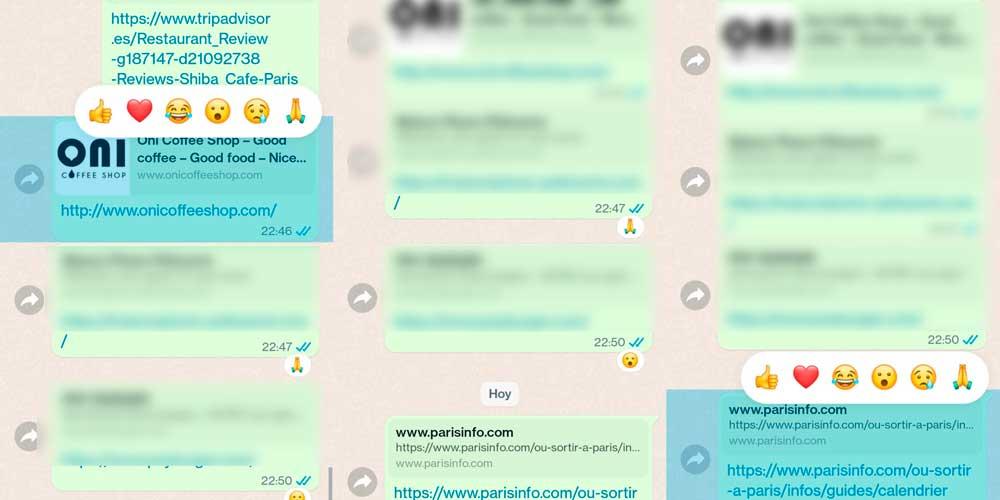
En la aplicación para iOS
Hacerlo en iOS es muy parecido a cómo lo haremos en Android aunque con alguna ligera diferencia. Simplemente debemos hacer un toque prolongado en el mensaje al que queremos reaccionar para que aparezcan los seis emojis.
Simplemente mantén pulsado el mensaje al que quieres reaccionar y aparecerán los seis emojis. Escoge el que te interese y se enviará. Una vez que lo hemos hecho, podemos toacr el mensaje para ver todas las reacciones que tiene de los distintos usuarios (especialmente pensado en el caso de grupos de WhatsApp y no de chats individuales) Podemos ver el nuestro y, como en la captura de pantalla a continuación, podemos eliminar la reacción.
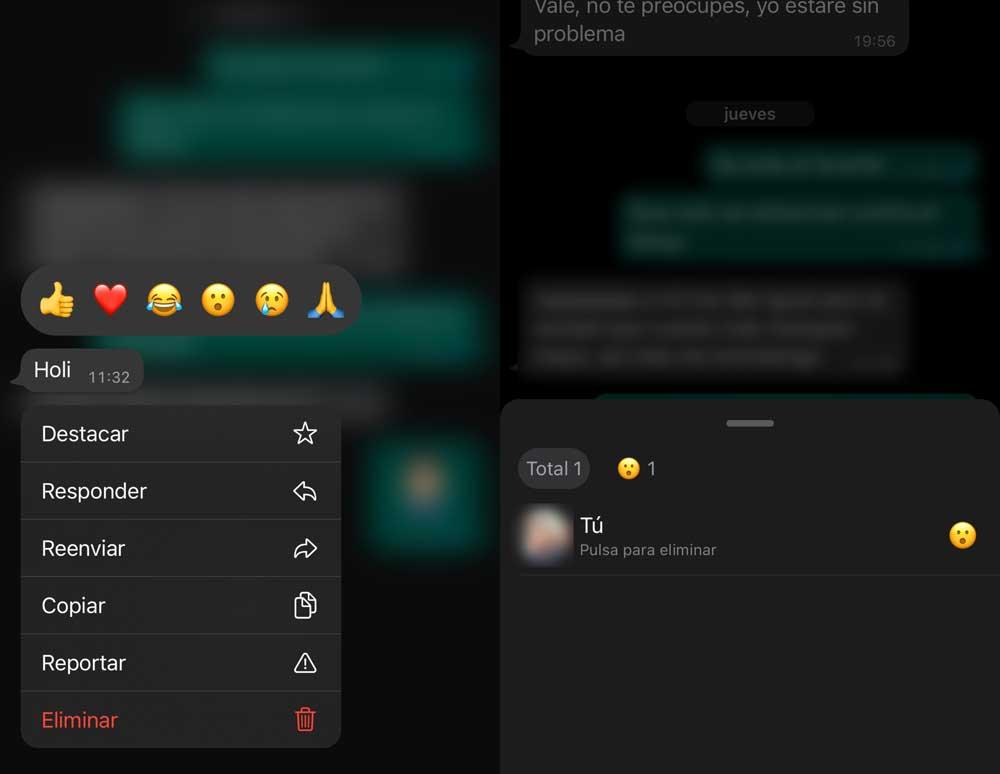
En WhatsApp Web
Si tienes la versión web de WhatsApp también podemos reaccionar a los diferentes mensajes que aparezcan en los chats, tanto en conversaciones individuales como en grupos. Pero debemos tener en cuenta que el proceso para reaccionar en WhatsApp es distinto en esta versión de la app de mensajería.
Mientras que en las aplicaciones para móviles debemos mantener pulsado el mensaje al que queremos reaccionar, como hemos visto en apartados anteriores, en WhatsApp Web veremos un botón específico para reaccionar a los mensajes en la aplicación en lugar de tener que mantener pulsado.
Simplemente debemos pasar por encima el cursor por encima del mensaje y veremos que aparece un icono en la parte derecha del mismo. Un icono con un emoji, como ves en la imagen a continuación. Sobre ese icono debemos hacer clic y nos aparecerán las seis reacciones entre las que podemos escoger. Elegimos entre los seis emojis diferentes y hacemos clic en él.
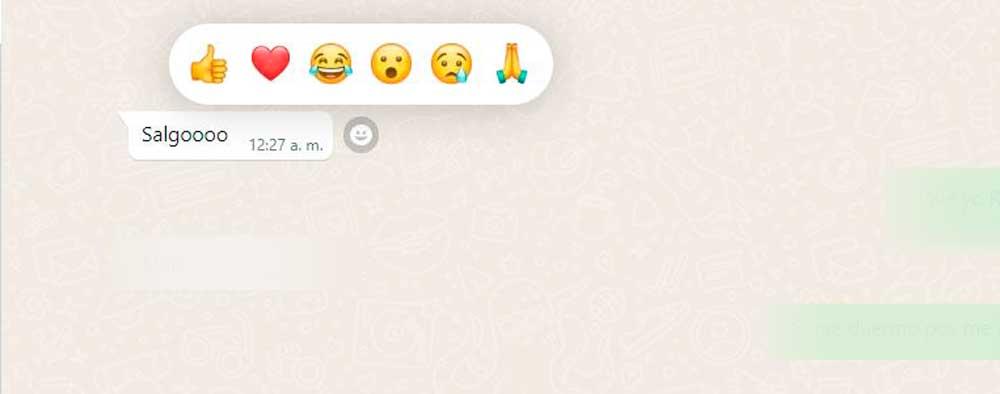
Una vez que hayamos reaccionado desde WhatsApp Web verás que aparece el emoji debajo del mensaje al que acabas de reaccionar. En caso de haberlo hecho por error, simplemente debes volver a tocar sobre el emoji correspondiente y desaparecerá la reacción de ese mensaje concreto.

En WhatsApp para escritorio
Hacerlo en la aplicación de escritorio es exactamente igual que si utilizamos la versión web de WhatsApp porque podemos responder a los mensajes que nos lleguen a través de la aplicación o a los nuestros propios.
Simplemente debemos utilizar el ratón y poner el cursor encima del mensaje al que queremos reaccionar, sin hacer nada ni hacer clic en él. Simplemente debemos pasar el ratón por encima para que nos aparezca un icono de emoji en la parte izquierda del mensaje (si es recibido, a la derecha si es enviado) y podremos elegir entre las seis reacciones mencionadas en párrafos anteriores.
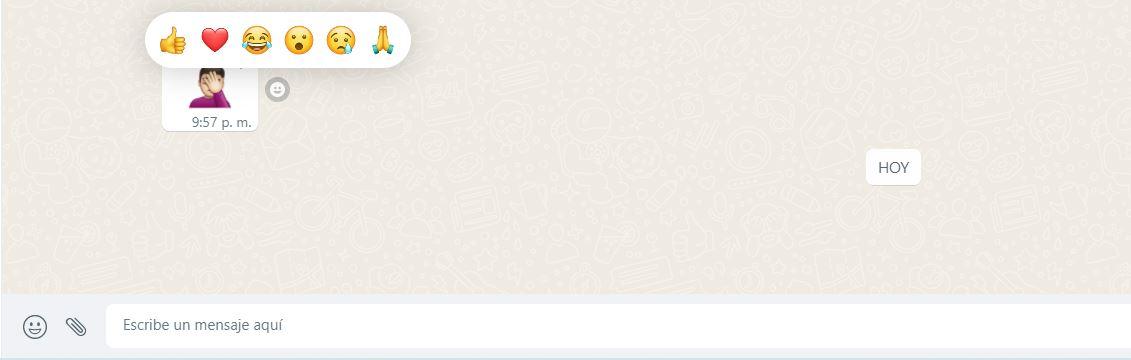
Cuando aparezcan las seis reacciones solo debemos elegir cuál queremos enviar. Hacemos clic sobre ella y automáticamente se habrá enviado. Podemos verlo bajo el mensaje y podemos repetir los pasos para deshacer.



No hay comentarios:
Publicar un comentario